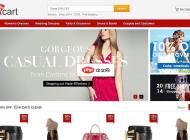-
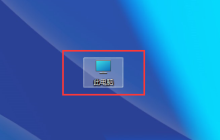
- Win11系统如何更改系统区域设置?Win11系统更改系统区域设置方法
- Win11系统默认时区为中国标准时间,若用户需要切换为其他国际时区,可按照以下步骤进行设置调整。以下是详细的Win11更改系统时区的操作方法:1、在桌面或文件资源管理器中,双击打开“此电脑”图标。参考下图所示:2、接着点击顶部地址栏中“此电脑”右侧的下拉箭头,从中选择进入“控制面板”选项。如下图所示:3、在控制面板界面中,找到并点击“时钟和区域”分类。如下图提示:4、随后进入“区域”设置页面,点击“区域”选项进入详细设置。如图所示:5、切换至“管理”标签页,然后点击下方的“更改系统区域设置”按钮
- 电脑知识 . 电脑教程 399 2025-09-29 12:42:01
-
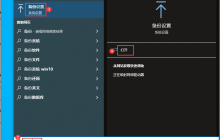
- Win10系统如何设置备份?Win10系统设置备份方法
- Win10自带的备份功能能够在系统发生问题时帮助用户恢复至正常状态,有效保障系统稳定运行。然而,仍有不少用户不清楚如何进行备份操作。接下来,就为大家详细介绍在Win10中设置系统备份的具体步骤。在Windows10中配置备份的方法如下:按下“Win+Q”组合键,或用鼠标点击任务栏上的“放大镜”图标,在搜索框中输入“备份”,然后选择“备份设置”。如下图所示:你也可以通过点击桌面左下角的“开始”按钮,直接输入“备份”,再点击进入“备份设置”。在打开的界面中,点击“转到备份和还原(Windows7)”
- 电脑知识 . 电脑教程 752 2025-09-29 12:32:01
-

- Win11系统如何更改磁盘盘符?Win11系统修改磁盘盘符方法
- 在Win11系统中,用户可以直接在操作系统内修改磁盘的盘符,不少朋友可能还不了解具体操作步骤。下面为大家详细介绍如何在Win11中更改磁盘盘符。Win11更改磁盘盘符的操作方法:1、按下键盘上的“Win+X”组合键,或者使用鼠标右键点击“开始”按钮。如下图所示:2、在弹出的菜单中选择“磁盘管理”选项。参考下图:3、找到需要修改盘符的磁盘分区,例如F盘,用鼠标右键点击该分区(即“F:”盘),然后选择“更改驱动器号和路径(C)”功能。如下图所示:4、在弹出的窗口中点击“更改”按钮。见下图示例:5、从
- 电脑知识 . 电脑教程 371 2025-09-29 12:29:02
-

- Win11系统右键怎么修改为Win10样式?Win11系统右键更改为Win10风格方法
- Win11系统默认的右键菜单是折叠式的,对于刚接触的新用户来说可能不够直观,操作也略显繁琐。其实,我们可以将其调整为类似Win10的经典样式,使用起来更加顺手。以下是具体的操作方法。将Win11右键菜单改为Win10风格的两种方式:方法一:通过命令行快速设置1、按下键盘上的“Win+X”组合键,或鼠标右击开始按钮,选择“终端(I)”打开命令窗口。如下图所示:2、在终端中输入以下命令(注意不要遗漏空格和符号):regadd"HKCU\\Software\\Classes\\CLSID\\{86ca
- 电脑知识 . 电脑教程 294 2025-09-29 12:27:30
-
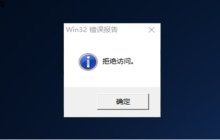
- Win10系统开机提示win32错误报告、拒绝访问怎么办?Win10开机提示win32错误报告、拒绝访问解决办法
- Win10开机频繁出现错误提示:显示Win32错误报告,提示“拒绝访问”,严重影响正常使用。针对这一问题,本文提供详细的解决方法,帮助你彻底关闭Win10开机时的Win32错误报告和访问被拒提示。Win10系统开机弹出win32错误报告、拒绝访问的解决方案如下:1、按下键盘上的“Win+R”组合键打开运行窗口,在输入框中键入“gpedit.msc”然后点击“确定”以启动组策略编辑器。(注:如果是家庭中文版系统用户,请参考:Win11家庭版缺少组策略功能的解决办法)操作效果如下图所示:2、
- 电脑知识 . 电脑教程 387 2025-09-29 12:19:26
-
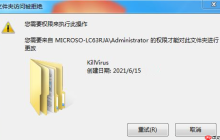
- Win10完全控制删除文件夹需要管理员权限怎么办?win10管理员权限删除文件夹方法
- 在使用Win10系统时,部分用户遇到删除文件夹提示“需要管理员权限”的问题,尝试多种方式仍无法成功删除。其实,还有一种有效的方法可以解决此问题:通过将文件夹的所有权更改为Everyone账户,并赋予完全控制权限,从而实现顺利删除。具体操作步骤如下:1、首先,右键点击目标文件夹,选择“属性”,进入后切换至“安全”选项卡。2、点击底部的“高级”按钮,进入高级安全设置界面。3、在“所有者”一栏中,点击其后的“更改”链接。4、在弹出的窗口中,输入“everyone”,然后点击“确定”完成所有者更改。
- 电脑知识 . 电脑教程 206 2025-09-29 12:19:01
-
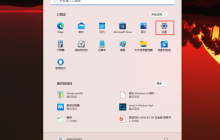
- Win11卸载软件/应用程序在哪里卸载?Win11系统强制卸载软件方法
- 不少刚升级到Win11系统的用户,对新系统的操作还不太熟悉,有时还会无意中安装一些用不上的软件。那么在Win11系统中,如何彻底删除这些不需要的应用程序呢?接下来就为大家介绍几种简单有效的卸载方法。操作步骤如下:1、点击任务栏左下角的“开始”按钮(即窗户图标),然后选择【设置】,进入Windows11的设置主界面。2、在设置窗口中,找到并进入【应用】选项,接着点击【应用和功能】。3、进入【应用和功能】页面后,在应用列表中找到你想要卸载的程序,点击该应用右侧的【┇】(更多操作按钮)。4、在弹出的菜
- 电脑知识 . 电脑教程 889 2025-09-29 12:15:02
-
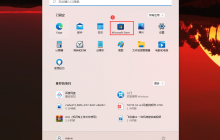
- Win11系统没有小娜怎么办?Win11系统安装小娜方法
- 小娜是微软推出的全球首款个人智能助手,具备“理解用户偏好与习惯”的能力,可协助完成日程管理、答疑解惑等任务。许多用户早已习惯了小娜带来的便捷体验。然而,在升级到Win11系统后,部分用户发现小娜不见了——这是因为微软默认移除了该功能。不过,这并不意味着Win11完全无法使用小娜,实际上我们仍可通过微软商店重新安装。以下是具体的操作步骤。Win11系统如何安装小娜:1、点击“开始”菜单,找到并打开“MicrosoftStore”应用。2、在微软商店的搜索栏中输入“Cortana”,然后按下回车进行
- 电脑知识 . 电脑教程 356 2025-09-29 12:09:34
-
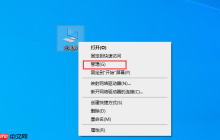
- Win10音频服务未运行怎么解决?Win10音频服务未运行的解决方法
- 故障现象:在使用Windows10操作系统时,系统托盘中的声音图标(小喇叭)显示红色叉号,并弹出提示“音频服务未运行”,导致用户无法调节音量或播放声音。以下是针对Win10系统出现“音频服务未运行”问题的解决方法汇总。故障原因分析:该提示实际上已经指明了问题所在——负责管理音频功能的核心服务(即WindowsAudio服务)未正常启动。因此,只需手动启用并配置该服务即可恢复声音功能。操作步骤如下:1、首先,右键点击桌面“此电脑”图标,选择“管理”选项,进入计算机管理界面。2、在打开的计算机管理窗
- 电脑知识 . 电脑教程 448 2025-09-29 12:07:25
-
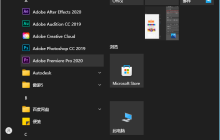
- 手机怎么投屏到win10电脑?手机投屏电脑win10的操作方法
- 手机投屏是将手机屏幕内容显示在电视或电脑上的方式,通过大屏幕展示可以带来更佳的视觉体验。尽管市面上有许多第三方投屏工具,但大多需要下载安装,操作较为繁琐。其实,Win10系统自带了便捷的投屏功能,无需额外软件即可实现手机与电脑间的画面传输。要使用该功能,电脑需具备无线网卡支持。大多数笔记本已内置无线网卡,台式机用户则可通过外接USB无线网卡等方式进行扩展。以下是手机投屏到Win10电脑的具体步骤:前提:确保手机和电脑连接在同一Wi-Fi网络下。1、点击左下角“开始”按钮,打开“设置”界面。2、进
- 电脑知识 . 电脑教程 365 2025-09-29 12:07:11
-
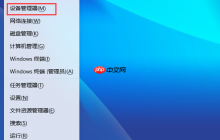
- Win11电脑休眠无法唤醒怎么办?Win11系统休眠后无法唤醒解决办法
- 电脑的休眠模式是一种深度节能状态,能够在长时间不使用时自动关闭显示器、停止硬盘运转,从而节省电力并延长硬件寿命。然而,部分用户在使用过程中可能会遇到休眠后无法唤醒的问题,例如鼠标无反应、键盘操作无效,最终只能通过长按电源键强制关机。如果你也碰到类似情况,不妨尝试以下两种解决方案。导致电脑休眠后无法唤醒的原因通常有以下三点:其一:硬件与系统不兼容或缺乏支持。其二:系统相关设置不当所致。其三:未启用混合睡眠功能。方法一:调整设备管理器中的电源管理设置1、右键点击“开始”菜单,或按下快捷键“Win+X
- 电脑知识 . 电脑教程 740 2025-09-29 12:04:02
-
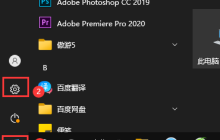
- win10系统无法弹出u盘解决方案
- 我们在使用Win10系统时,常常会遇到一些小问题,例如在尝试安全移除U盘时,发现无论如何操作,U盘都无法正常弹出。这让人十分困扰,那么究竟是什么原因导致的呢?接下来,就为大家介绍几种解决Win10系统无法弹出U盘的有效方法。操作步骤如下:1、首先点击屏幕左下角的“开始菜单”,然后选择进入“设置”选项。如下图所示:2、在设置窗口中,点击“个性化”选项。如下图所示:3、在左侧菜单中选择“任务栏”,然后点击右侧的“选择哪些图标显示在任务栏上”。如下图所示:4、在打开的列表中找到“Windows资源管理
- 电脑知识 . 电脑教程 951 2025-09-29 11:58:16
-
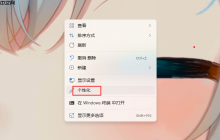
- Win11找不到回收站怎么办?Win11显示回收站的方法
- Win11相较于以往的系统进行了多项界面和功能上的调整,不少用户在升级或安装后发现桌面上的回收站图标不见了。其实,只需简单设置即可让回收站图标重新显示在桌面。以下是具体的操作步骤:1、首先,在桌面的空白区域点击鼠标右键,从弹出的菜单中选择“个性化”。2、进入个性化设置界面后,在左侧菜单中找到并点击“主题”选项。3、在右侧页面向下滚动,找到并点击“桌面图标设置”这一选项。4、此时会打开桌面图标设置窗口,可以看到包括回收站在内的系统图标选项。5、勾选“回收站”复选框,然后点击“确定”按钮,回收站图标
- 电脑知识 . 电脑教程 283 2025-09-29 11:55:00
-
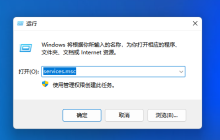
- Win10如何安装.msi文件?Win10安装.msi后缀文件方法
- .msi是微软开发的一种安装程序文件格式,很多用户在尝试打开时会遇到系统提示“需要选择应用来打开此文件”的情况,导致无法正常安装。下面为大家介绍在Windows10系统中正确安装.msi文件的详细方法。Win10系统下安装.msi文件的操作步骤:1、按下键盘上的“Win+R”组合键,或者鼠标右键点击开始菜单图标,选择“运行”,打开运行对话框。在输入框中键入“services.msc”,然后点击“确定”按钮进入服务管理界面。如下图所示:2、进入服务列表后,找到名为“WindowsInstaller
- 电脑知识 . 电脑教程 594 2025-09-29 11:53:00
-
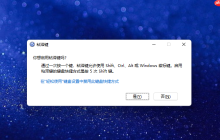
- Win11系统连按shift键总是弹出粘滞键怎么办?Win11关闭粘滞键方法
- Win11关闭连续按5次Shift键启动粘滞键的操作方法:1、点击任务栏上的“放大镜”图标,进入系统搜索功能。2、在搜索框中输入“控制面板”,然后点击打开该应用。3、将右上角的“查看方式”切换为“大图标”模式。4、从列表中找到并点击进入“轻松使用设置中心”。5、选择“使键盘更易于使用”的选项。6、点击进入“设置粘滞键”设置界面。7、取消勾选“当按下五次Shift键时启用粘滞键”这一选项。8、完成设置后,点击“确定”保存更改即可。
- 电脑知识 . 电脑教程 241 2025-09-29 11:50:01

PHP讨论组
组员:3305人话题:1500
PHP一种被广泛应用的开放源代码的多用途脚本语言,和其他技术相比,php本身开源免费; 可以将程序嵌入于HTML中去执行, 执行效率比完全生成htmL标记的CGI要高许多,它运行在服务器端,消耗的系统资源相当少,具有跨平台强、效率高的特性,而且php支持几乎所有流行的数据库以及操作系统,最重要的是